AVI é um formato de contêiner de mídia popular. Arquivos de vídeo neste formato podem ser encontrados em quase todos os lugares. Mas sempre encontramos problemas quando reproduzindo arquivos AVI no Mac e Windows porque os vídeos com extensão .avi não possuem codec único. Para usuários de Mac, é mais difícil jogar AVI no Mac do que usuários do Windows, porque Tempo rápido ou outros reprodutores de mídia integrados não suportam a reprodução AVI diretamente. Então, como reproduzir arquivos AVI em computadores? Não se preocupe. Mostrarei as maneiras fáceis de reproduzir arquivos AVI no Mac e no Windows.
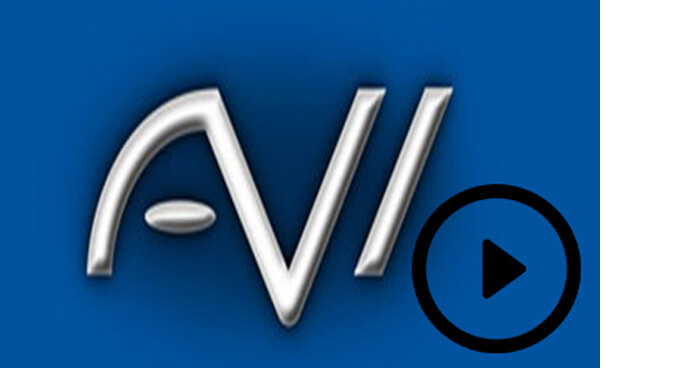
A melhor e mais fácil maneira de reproduzir AVI no Mac é com Reprodutor Mac AVI. Aqui recomendamos o Aiseesoft Blu-ray Player. Ele pode reproduzir arquivos AVI com qualidade de imagem e áudio sem perdas. A interface amigável facilita bastante a operação, mesmo para iniciantes.
Passo 1 Instale o Mac AVI Player no Mac
Baixe e instale o AVI Player no seu Mac, abra e inicie-o para uso imediato.
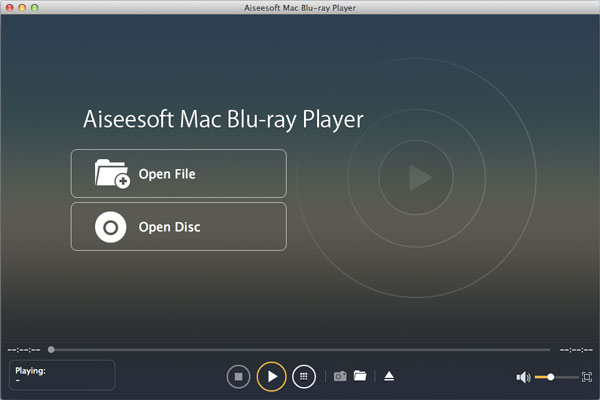
Passo 2 Adicionar arquivo AVI no player
Adicione seus arquivos AVI locais ao reprodutor de vídeo Mac AVI. A reprodução começará automaticamente. Você pode pausar/iniciar/rebobinar a reprodução conforme desejar.
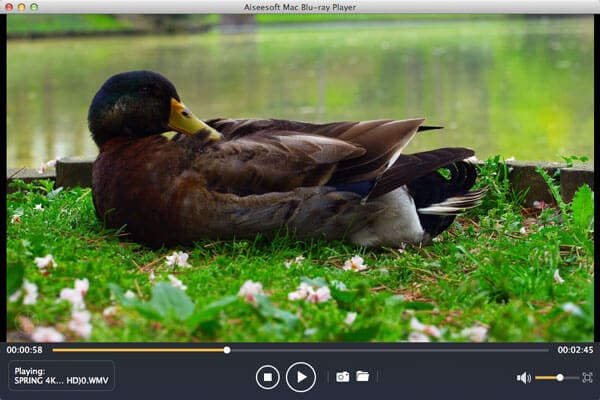
Para usuários do Windows, basta baixar Reprodutor AVI para Windows para reproduzir arquivos AVI.
Você também pode converter arquivos AVI para MOV formatos com Mac Video Converter e reproduza arquivos AVI no QuickTime. Este é um conversor de vídeo profissional que pode converter campos AVI para MOV ou qualquer outro formato popular, como MP4, WMV, MKV, etc. Com este conversor de vídeo, você também pode editar seu vídeo antes de convertê-lo.
Passo 1 Instale o Mac Video Converter no Mac
Baixe e instale o Mac Video Converter no seu computador, inicie-o e abra-o para uso posterior.
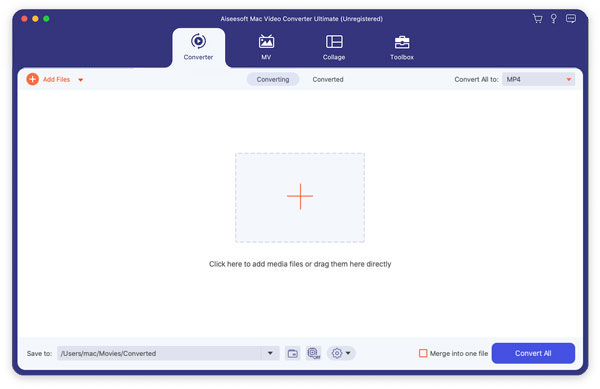
Passo 2 Adicionar arquivo AVI
Clique em "Adicionar arquivo" para adicionar arquivos AVI locais ao conversor de vídeo para Mac e escolha MOV como formato de saída.
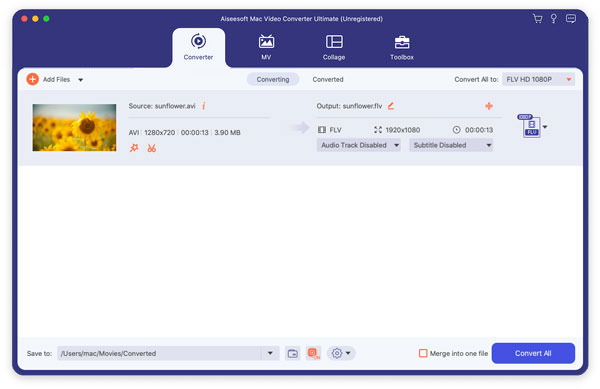
Passo 3 Converta AVI para MOV
Clique no botão "Converter" para iniciar a conversão de AVI para MOV.
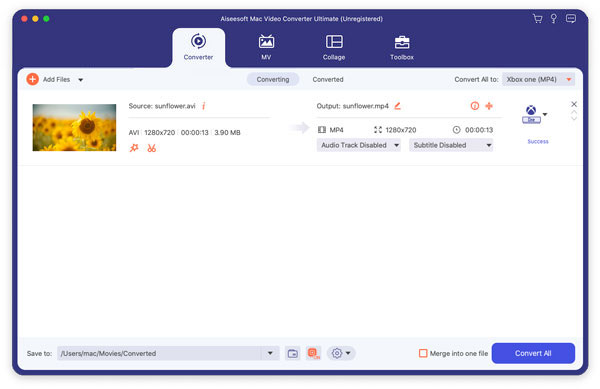
Depois de converter AVI para MOV, você pode reproduzir facilmente os arquivos convertidos no QuickTime.
Perian é um componente do QuickTime que suporta vários formatos de vídeo, incluindo arquivos AVI. Assim, você pode adicionar Perian ao seu Mac para reproduzir AVI no Mac. Mas uma coisa que você precisa observar é que isso não significa que o Perian pode reproduzir qualquer arquivo AVI. Ele será eliminado em breve e sua equipe não fornecerá mais suporte. Muitos usuários de Mac encontram problemas ao reproduzindo arquivos AVI no Mac com Periano. Portanto, não é uma solução 100% funcional.

Escolha reprodutor AVI grátis, podes tentar VLC Player e MPlayer. Eles permitem que você reproduza arquivos AVI com facilidade gratuitamente. No entanto, a reprodução não é de alta qualidade. Às vezes, os vídeos são armazenados em buffer e a faixa de áudio não sincroniza com a ação. Portanto, eles podem não ser o reprodutor AVI perfeito para usuários de Mac e Windows.


Reproduzir AVI no Mac ou Windows pode ser totalmente satisfeito com as formas acima. No entanto, se você quiser reproduzir AVI com seu próprio iPad Pro na longa viagem de trem, como você lida com isso? A resposta é converter AVI para iPad.